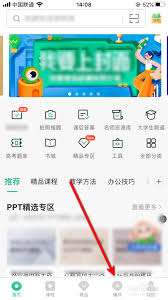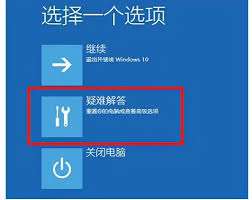Word文档两页如何合并成一页

- worldbox0.22.21全物品解锁
类型:模拟经营
大小:36.96 MB
word文档中的两页怎么合成一页(word文档两页变成一页的三种设置方法)
在日常办公和学习中,我们经常需要将word文档中的两页内容合并成一页,以便更好地进行打印或展示。以下是三种实用的设置方法,帮助您轻松实现这一需求。
方法一:调整页面布局设置
1. 打开文档:首先,打开需要合并页面的word文档。
2. 进入页面布局:点击菜单栏中的“页面布局”选项卡。
3. 更改页边距:在“页面布局”下,找到“页边距”选项,点击下拉菜单并选择“自定义页边距”。在弹出的对话框中,您可以手动调整上、下、左、右边距的大小,通过减小边距来尝试将两页内容合并到一页内。
4. 调整纸张方向:如果内容宽度较大,可以考虑将纸张方向从纵向改为横向,这通常能在不牺牲可读性的前提下,有效减少页面数量。
5. 使用分栏:若文档内容适合分栏展示,可在“页面布局”下选择“分栏”,并根据需要设置为一栏、两栏或更多。这有助于在同一页面内更紧凑地排列文本。
方法二:调整字体、行间距及段落设置
1. 全选内容:按下键盘上的快捷键ctrl+a,选中文档中的所有文字内容。
2. 缩小字体:在word的工具栏中,找到字体大小选项,通过点击下拉菜单中的字号选项或直接输入字号值来缩小字体。
3. 调整行间距:在字体大小选项旁边,找到段落设置图标,点击它,然后在弹出的对话框中找到“行间距”选项。您可以将行间距设置为“单倍行距”或更小的“固定值”,具体数值可以根据文档内容进行调整。
4. 调整段落设置:如果内容仍然无法在一页内完整显示,可以尝试通过右键点击段落,在弹出的界面中将行距改为固定值,并适当调整磅值,以进一步节省页面空间。
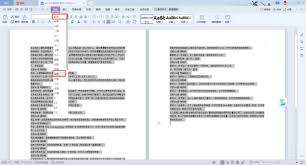
方法三:复制粘贴与手动调整
1. 打开文档:确保您的文档已打开。
2. 复制内容:选择第二页的所有内容(包括文本、图片、表格等),使用ctrl+c复制。
3. 粘贴到第一页:将光标放置在第一页末尾,使用ctrl+v粘贴刚才复制的内容。
4. 手动调整:根据需要,手动调整粘贴过来的内容的格式、位置和大小,确保两页内容能够和谐共存于一页之内。这可能涉及到调整字体大小、行距、段落间距以及图片和表格的尺寸。
5. 预览与调整:利用word的打印预览功能,检查合并后的页面是否符合您的预期。必要时,返回文档进行进一步的微调。
在进行页面合并时,务必保持内容的可读性和美观性,避免过度拥挤导致阅读困难。考虑到不同打印机的打印边界和纸张尺寸差异,建议在最终打印前进行实际的打印测试,确保打印效果满意。通过以上三种方法,您可以轻松地将word文档中的两页内容合并为一页,提高文档的可读性和使用效率。
相关下载
-
-

- Worldof Demons
-
0.0
- v1.8.3
- 下载
-
-
-

- worldbox世界盒子破解版
-
0.0
- 61MB v0.10.5
- 下载
-
-
 在wordpress网站上,实现隐藏短代码并设置付费查看功能,能够为用户提供更加灵活和个性化的内容访问体验。本文将从多个维度详细介绍如何实现这一功能,包括插件使用、自定义开发、以及相关的注意事项。
在wordpress网站上,实现隐藏短代码并设置付费查看功能,能够为用户提供更加灵活和个性化的内容访问体验。本文将从多个维度详细介绍如何实现这一功能,包括插件使用、自定义开发、以及相关的注意事项。 -
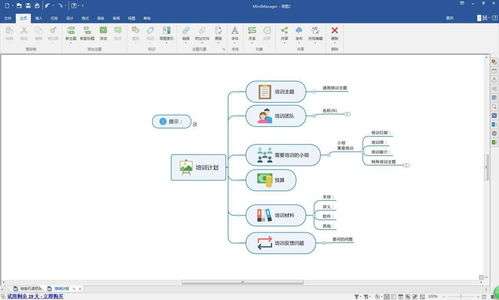 在日常办公和学习中,思维导图是一种非常有用的工具,它可以帮助我们整理思路、提高工作效率。然而,有时我们在使用microsoft word时会遇到找不到思维导图的问题。本文将介绍两种在word中编辑思维导图的方法,帮助你解决这一问题。
在日常办公和学习中,思维导图是一种非常有用的工具,它可以帮助我们整理思路、提高工作效率。然而,有时我们在使用microsoft word时会遇到找不到思维导图的问题。本文将介绍两种在word中编辑思维导图的方法,帮助你解决这一问题。 -
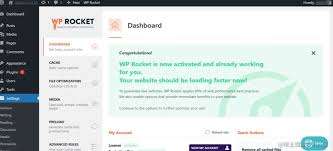 在当今的网络世界中,wordpress 作为最受欢迎的内容管理系统之一,以其强大的功能和灵活的扩展性赢得了无数用户的青睐。然而,随着网站内容的增加和访问量的增长,缓存问题逐渐成为影响网站性能的一个重要因素。许多用户习惯使用各种插件来解决缓存问题,但你知道吗?其实你也可以通过一些简单的手动操作来清除 wordpress 的缓存,而无需依赖任何插件。
在当今的网络世界中,wordpress 作为最受欢迎的内容管理系统之一,以其强大的功能和灵活的扩展性赢得了无数用户的青睐。然而,随着网站内容的增加和访问量的增长,缓存问题逐渐成为影响网站性能的一个重要因素。许多用户习惯使用各种插件来解决缓存问题,但你知道吗?其实你也可以通过一些简单的手动操作来清除 wordpress 的缓存,而无需依赖任何插件。 -
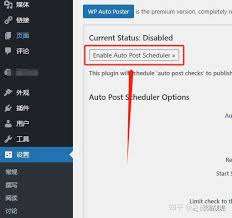 wordpress定时发布功能实现步骤:轻松管理你的博客发布计划
wordpress定时发布功能实现步骤:轻松管理你的博客发布计划 -
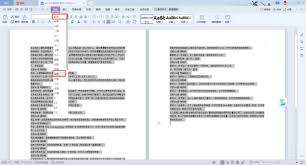 word文档中的两页怎么合成一页(word文档两页变成一页的三种设置方法)
word文档中的两页怎么合成一页(word文档两页变成一页的三种设置方法) -
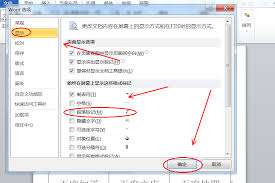 word文档段落标记怎么去掉(word如何隐藏段落标记符号)
word文档段落标记怎么去掉(word如何隐藏段落标记符号) -
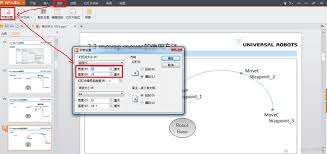 在快节奏的工作环境中,提高工作效率至关重要。对于许多办公族和学生来说,microsoft word 是他们日常工作中不可或缺的一部分。然而,在处理大量文档时,频繁地切换窗口或调整界面大小可能会浪费不少时间。为了帮助您更高效地工作,本文将详细介绍如何使用word的全屏显示功能及其快捷键,让您能够专注于手头的任务。
在快节奏的工作环境中,提高工作效率至关重要。对于许多办公族和学生来说,microsoft word 是他们日常工作中不可或缺的一部分。然而,在处理大量文档时,频繁地切换窗口或调整界面大小可能会浪费不少时间。为了帮助您更高效地工作,本文将详细介绍如何使用word的全屏显示功能及其快捷键,让您能够专注于手头的任务。 -
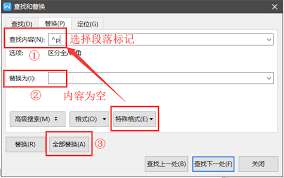 在处理word文档时,你是否经常遇到那些令人头疼的多余空行和空白页?这些看似不起眼的小问题,却往往让文档显得杂乱无章,影响阅读体验。别担心,今天我们就来揭秘几个高效技巧,让你的word文档瞬间变得整洁有序!
在处理word文档时,你是否经常遇到那些令人头疼的多余空行和空白页?这些看似不起眼的小问题,却往往让文档显得杂乱无章,影响阅读体验。别担心,今天我们就来揭秘几个高效技巧,让你的word文档瞬间变得整洁有序!
-
问道羽化录免费版
v1.58.3 安卓版
2025年02月18日
-
九天游仙免费版
v1.58.3 安卓版
2025年02月18日
-
剑锋相对变态版
v1.58.3 安卓版
2025年02月18日
-
挂机英雄(0.1折)
v1.1.0 安卓版
2025年02月18日
-
行界(删档测试0.1折)
v1.1.0 安卓版
2025年02月18日
-
无双战车(苒苒沉默)
v1.1.0 安卓版
2025年02月18日
-
奔月的糯米团(内置0.05折傲视六界)
v1.1.0 安卓版
2025年02月18日
-
神创九州(0.05折2K代金福利版)
v1.1.0 安卓版
2025年02月18日
-
醉武侠(0.05折送SSS武将)
v1.1.0 安卓版
2025年02月18日
-
国战来了(0.1折天下归心)
v1.1.0 安卓版
2025年02月18日
-
奥维互动地图卫星高清
V10.1.3 安卓版
2025年01月07日
-
奥维互动地图最新版本
V10.1.3 安卓版
2025年01月07日
-
念念相机
v1.0.1 安卓版
2025年01月02日
-
多萌相机
v1.6.1 安卓版
2024年12月27日
-
向日葵被控端
v6.6.4.68602 安卓版
2024年12月04日
-
国家反诈中心app下载安装
v2.0.2 安卓版
2024年11月18日
-
3A云游戏软件下载
v1.0.17 安卓版
2024年11月18日
-
精灵宝可梦神奇宝贝图鉴
v8.0.20230811 安卓版
2024年11月18日
-
零克查词网页版
v1.3 安卓版
2024年11月18日
-
奥维互动地图安卓版
V10.1.3 安卓版
2024年11月18日